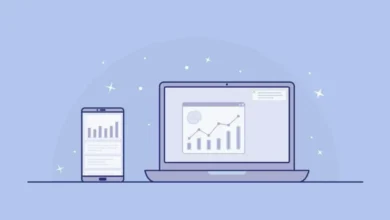چگونه حریم خصوصی عکس و پوستر مخاطب خود را در آیفون با iOS 17 شخصی سازی کنیم

چه باید بدانیم
- iOS 17 به شما امکان میدهد نام، یک یادداشت یا عکس شخصی خود را به عنوان عکس و پوستر مخاطب خود برای هر کسی که سعی میکند از طریق آیفون خود با شما تماس بگیرد، تنظیم کنید.
- بهطور پیشفرض، عکس و پوستر مخاطب جدید شما با همه مخاطبین ذخیره شده در آیفون به اشتراک گذاشته میشود.
- برای محدود کردن افرادی که میتوانند آخرین عکس و پوستر مخاطب شما را مشاهده کنند، میتوانید تنظیمات حریم خصوصی آن را از «فقط مخاطبین» به «همیشه بپرسید» تغییر دهید تا تأیید کنید کدام مخاطب میتواند نام و عکس شما را ببیند.
- همچنین میتوانید اشتراکگذاری عکس را برای همیشه در کارت مخاطبین خود غیرفعال کنید تا از اشتراکگذاری نام و عکس خود با هر کسی جلوگیری کنید.
چه کسی می تواند عکس و پوستر مخاطب شما را در iOS 17 مشاهده کند؟
iOS 17 به شما این امکان را میدهد که هر بار که با شخصی تماس میگیرید یا پیام میدهید، نحوه ظاهر شدنتان در آیفون را پیکربندی کنید. می توانید یک Memoji، یک متن ساده انتخاب کنید، یا یک عکس سفارشی با جلوه ها اضافه کنید تا به عنوان عکس و پوستر مخاطب شما نمایش داده شود. می توانید عکس و پوستر خود را در هر زمان تغییر دهید و به راحتی مستقیماً روی کارت تماس خود بین پروفایل های مختلف جابجا شوید.
علاوه بر اینکه به شما امکان میدهد عکس و پوستر مخاطب مورد نظر خود را انتخاب کنید، بهروزرسانی جدید همچنین به شما این امکان را میدهد که افرادی را که میتوانند عکس یا پوستر جدید شما را مشاهده کرده و به آن دسترسی داشته باشند، تغییر دهید. میتوانید انتخاب کنید که آنها را با افرادی که بهعنوان مخاطب در تلفن خود ذخیره کردهاید به اشتراک بگذارید یا هر بار که با یک مخاطب تعامل میکنید، آیفون خود را از شما بپرسد. همچنین میتوانید اشتراکگذاری نام و عکس را برای همیشه غیرفعال کنید تا از دیدن عکس یا پوستر بهروزرسانیشدهتان جلوگیری شود.
نحوه تغییر حریم خصوصی پوستر و عکس مخاطب خود در iOS 17
قبل از اینکه بتوانید حریم خصوصی عکس و پوستر تماس خود را در آیفون خود تغییر دهید، باید مطمئن شوید که دستگاه شما از iOS 17 یا جدیدتر استفاده می کند. تنظیمات > عمومی > نرم افزار به روز رسانی.
توجه داشته باشید: در زمان نگارش این مقاله، iOS 17 تنها به عنوان پیشنمایش توسعهدهنده در دسترس است، بنابراین پیشنهاد میکنیم برای جلوگیری از مواجه شدن با مشکلات یا باگهای نرمافزار، منتظر نسخه بتا یا عمومی باشید.
برای تغییر حریم خصوصی پوستر و عکس مخاطب خود، آن را باز کنید مخاطب برنامه در آیفون شما

در داخل مخاطبین، روی نام خود یا ضربه بزنید کارت من در بالا

عکس و نام مخاطب شما که اخیرا تنظیم کرده اید باید در صفحه بعدی ظاهر شود. برای پیکربندی حریم خصوصی آن، روی آن ضربه بزنید تماس با عکس و پوستر در این صفحه نمایش

در صفحه بعدی، میتوانید پیشنمایش عکس و پوستر فعلی خود را در بالا مشاهده کنید و همچنین میتوانید پیکربندی کنید که چه کسی عکس و پوستر خود را به اشتراک بگذارد یا اشتراکگذاری عکس را به طور کامل در این صفحه غیرفعال کنید.

برای تغییر افرادی که میتوانند نام، عکس و پوستر شما را مشاهده کنند، میتوانید یکی از این دو گزینه را در قسمت «اشتراکگذاری خودکار» انتخاب کنید:
فقط مخاطبین: این تنظیمات پیشفرض است که iOS برای اولین بار در iOS 17 عکس و پوستری را به کارت تماس خود اضافه میکند. هنگامی که این گزینه را انتخاب میکنید، عکس و پوستر مخاطب شما با تمام مخاطبین ذخیره شده در آیفون به اشتراک گذاشته میشود.

همیشه بپرس: اگر نمیخواهید عکس و پوستر مخاطب خود را با همه مخاطبین خود به اشتراک بگذارید، اما میخواهید کنترلهای دقیقی داشته باشید که چه کسی میتواند آنها را مشاهده کند، میتوانید همیشه سؤال شود را در زیر «اشتراکگذاری خودکار» انتخاب کنید. به این ترتیب، از شما خواسته می شود تصمیم بگیرید که آیا نام، عکس و پوستر جدید خود را زمانی که می خواهید با یک مخاطب در آیفون خود تعامل داشته باشید، به اشتراک بگذارید یا نه.

اگر نمی خواهید عکس و پوستر خود را با کسی، حتی مخاطبین خود به اشتراک بگذارید، می توانید آن را خاموش کنید. اشتراک گذاری نام و عکس روی این صفحه تغییر دهید. با این کار عکس و پوستر فعلی شما برای همه مخاطبین شما غیرفعال می شود.

وقتی حریم خصوصی پوستر و عکس مخاطب را تغییر می دهید چه اتفاقی می افتد؟
هنگامی که برای اولین بار یک عکس و پوستر مخاطب را برای کارت تماس خود در iOS 17 تنظیم می کنید، عکس و پوستری جدیدی که برای نمایش انتخاب کرده اید برای هرکسی که اطلاعات تماسشان در تلفن شما ذخیره شده است در دسترس خواهد بود. اگر حریم خصوصی عکس و پوستر تماس خود را برای کارت تماس خود به “فقط مخاطبین” تغییر دهید، همین اتفاق می افتد.
اگر انتخاب کرده باشید که حریم خصوصی عکس و پوستر خود را به «همیشه بپرسید» تغییر دهید، مخاطبین شما بهطور خودکار نمیتوانند عکسهای بهروزرسانیشده شما را با تغییر آنها مشاهده کنند. در چنین شرایطی، هنگامی که می خواهید با مخاطبی ارتباط برقرار کنید، از شما خواسته می شود نام و عکس خود را با آنها به اشتراک بگذارید.

در اسکرین شات بالا، می بینید که شخصی که من یک متن ارسال می کنم نمی تواند نام و عکس فعلی من را از آخرین باری که آن را تغییر دادم مشاهده کند زیرا حریم خصوصی عکس مخاطب من روی “همیشه بپرس” تنظیم شده است و من هنوز تایید نکرده ام که یا نه. نام و عکسم را با این مخاطب به اشتراک نگذارم. این مخاطب فقط وقتی روی آن ضربه بزنم میتواند به عکس و پوستر مخاطب من دسترسی پیدا کند اشتراک گذاری در اعلان بالای صفحه نمایش.
اگر اشتراکگذاری نام و عکس را برای کارت مخاطب خود در iOS 17 غیرفعال کرده باشید، هیچ یک از مخاطبین شما نمیتوانند نام و عکس بهروز شده شما را در تلفن خود مشاهده کنند. آنها همچنان آخرین عکس و نامی را که قبل از غیرفعال کردن آن یا تغییر حریم خصوصی عکستان در دسترس بودند، مشاهده خواهند کرد.
این تمام چیزی است که باید در مورد شخصی سازی حریم خصوصی عکس و پوستر مخاطب خود در iOS 17 بدانید.